Maison >Les sujets >excel >Comment afficher des numéros dans Excel sur une carte d'identité
Comment afficher des numéros dans Excel sur une carte d'identité
- 藏色散人original
- 2020-04-25 09:27:565475parcourir
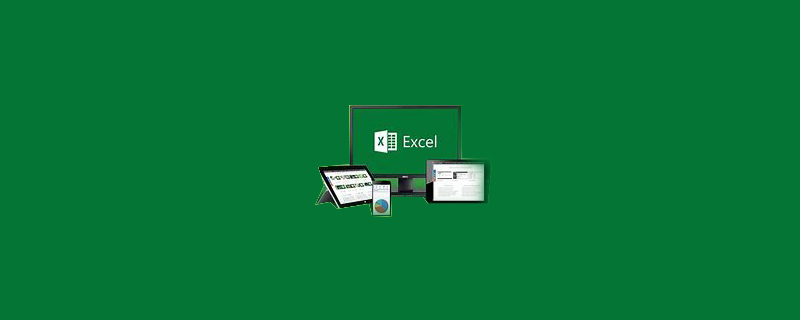
Comment afficher les chiffres dans Excel dans la carte d'identité
Ouvrez d'abord le tableau Excel.
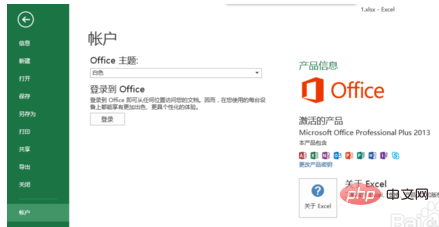
Prenons les numéros suivants comme exemple. En regardant l'image, vous pouvez voir que normalement tous ne peuvent pas être affichés après avoir été saisis.
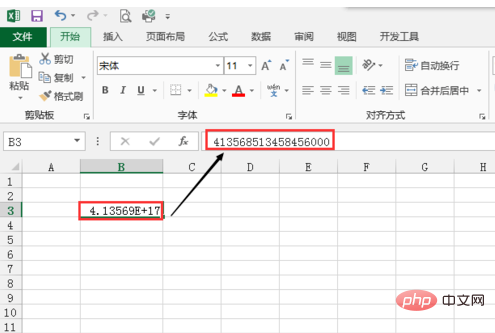 La première méthode consiste à changer la méthode de saisie en anglais, puis à saisir le symbole guillemet simple "'" devant le numéro. Entrez ensuite le numéro, et le numéro sera affiché
La première méthode consiste à changer la méthode de saisie en anglais, puis à saisir le symbole guillemet simple "'" devant le numéro. Entrez ensuite le numéro, et le numéro sera affiché
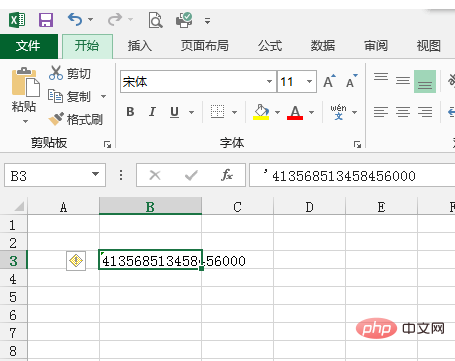 La deuxième méthode consiste à cliquer avec le bouton droit sur la cellule avec notre numéro et à sélectionner Formater la cellule
La deuxième méthode consiste à cliquer avec le bouton droit sur la cellule avec notre numéro et à sélectionner Formater la cellule
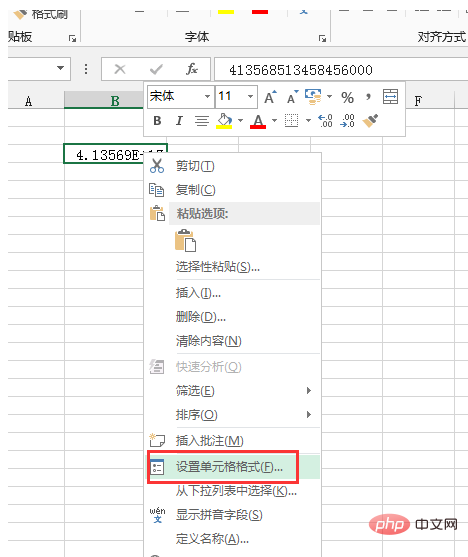 Sélectionnez des chiffres et du texte. Si vous entrez ensuite des nombres, tous les nombres dans les cellules définies seront affichés.
Sélectionnez des chiffres et du texte. Si vous entrez ensuite des nombres, tous les nombres dans les cellules définies seront affichés.
Ce qui précède est le contenu détaillé de. pour plus d'informations, suivez d'autres articles connexes sur le site Web de PHP en chinois!

